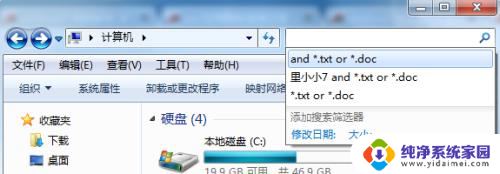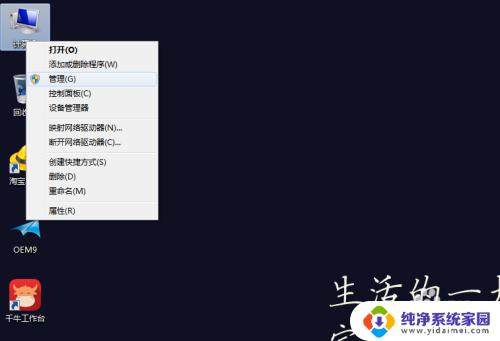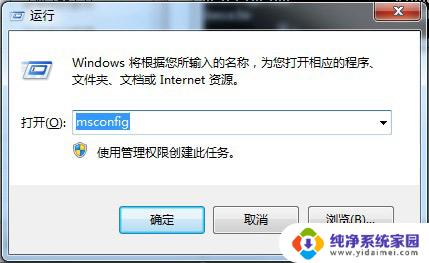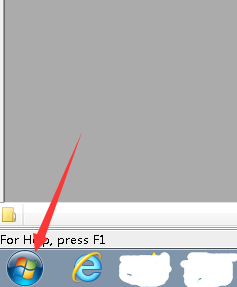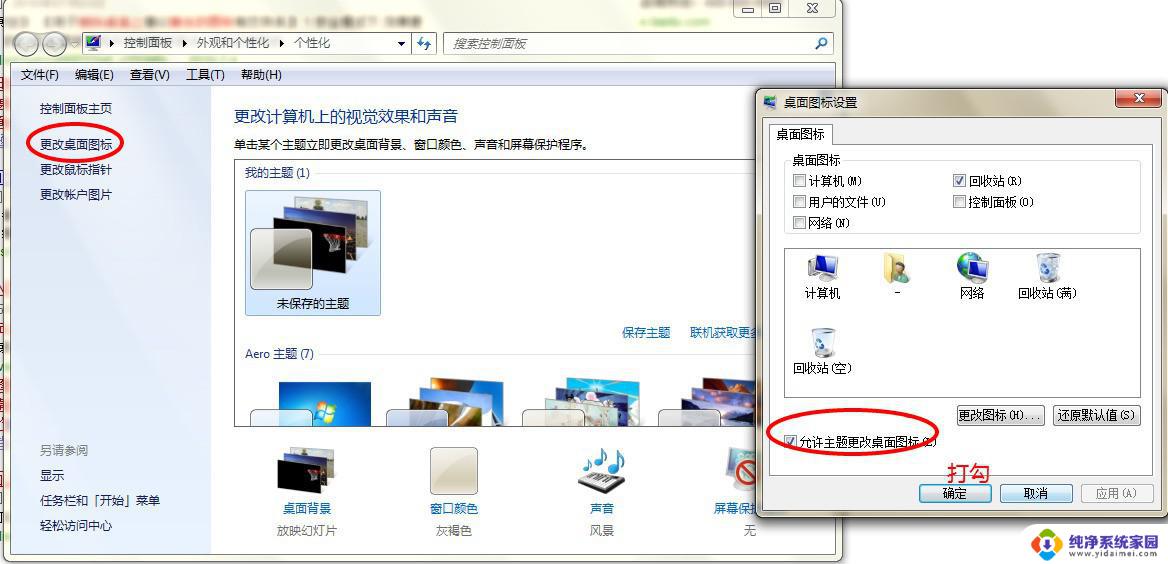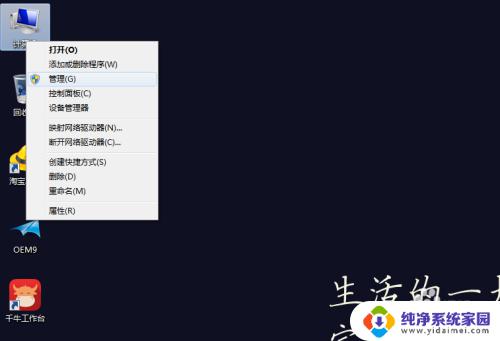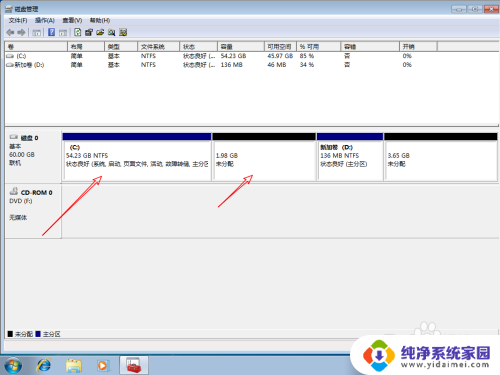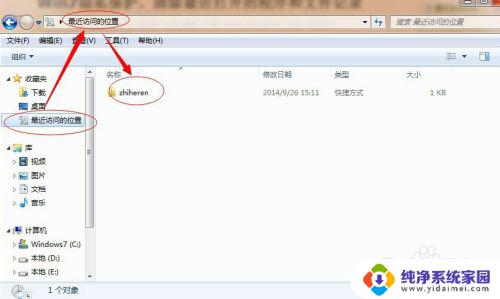win7自带游戏删除彻底删除 Win7自带游戏删除教程
win7自带游戏删除彻底删除,Win7自带游戏是许多用户在使用Windows 7操作系统时常常会接触到的一项功能,有时候我们可能并不需要这些自带游戏,或者想要释放一些硬盘空间。在这种情况下,彻底删除Win7自带游戏就成为了一个需要解决的问题。本文将为大家介绍一种简单有效的方法,帮助用户彻底删除Win7自带游戏,从而释放硬盘空间并提高系统运行效率。无论是对于想要清理硬盘空间的用户,还是对于不喜欢这些自带游戏的用户,本教程都将提供一种可行的解决方案。
步骤如下:
1.点击“开始”菜单,在所有程序中点击“游戏”,就能看到我们电脑上自带的小游戏有哪些了。这里我会以删除“空当接龙”这个小游戏为例,为大家说明删除的过程。
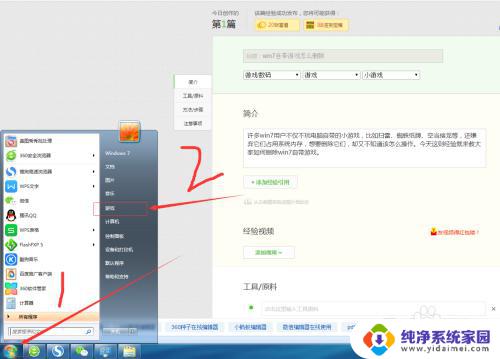
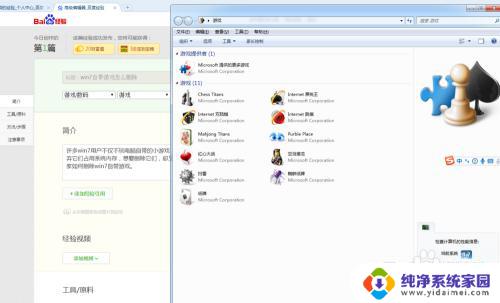
2.选中“空当接龙”,右键单击。出现的菜单中只有“隐藏这个游戏”选项,但是并没有“删除这个游戏的选项”,因此可以得出,本游戏并不能通过鼠标右键直接予以删除。
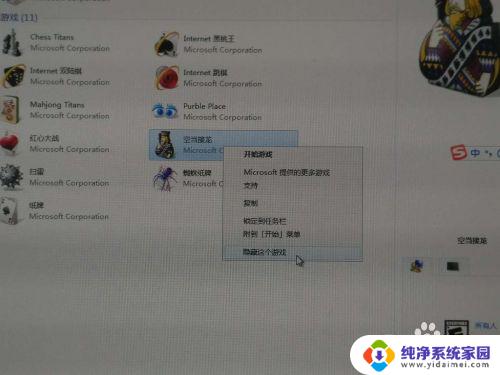
3.那么该如何删除“空当接龙”呢?我们可以打开我的电脑,电脑自带的小游戏都是在C盘的。所以我们只要找到它的位置,打开C盘,然后打开文件夹“Program Files ”,打开“Microsoft Games”,将小游戏“空当接龙”的源文件删除,就可以了。
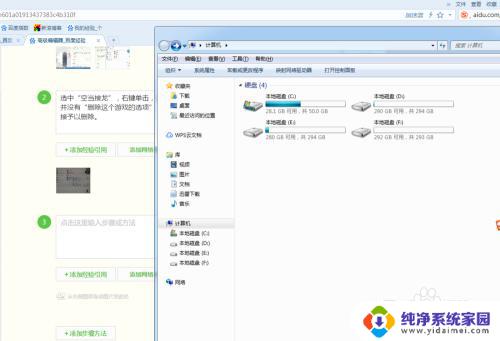
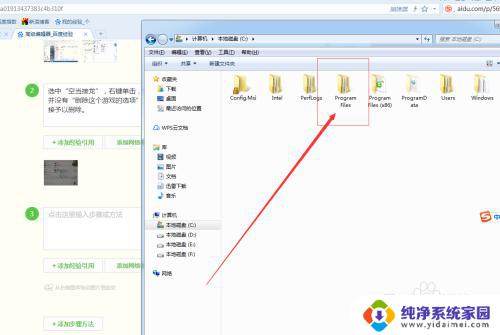
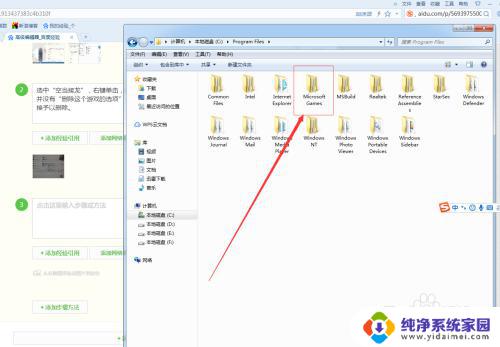
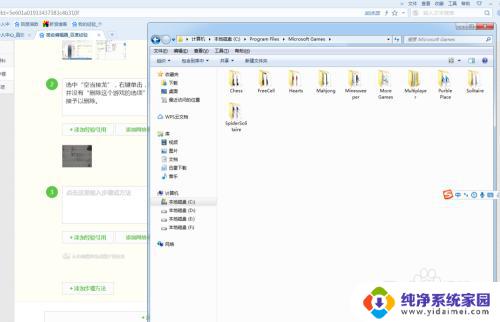
4.如果我的英文水平没有退化,那么文件夹“Free Cell”就是小游戏空当接龙了,这里是可以直接通过鼠标右键来删除它的。有的电脑上是可以直接删除的,不过我们是win7,所以此时会弹出一个对话框,意思是需要一定的权限才可以删除系统文件。
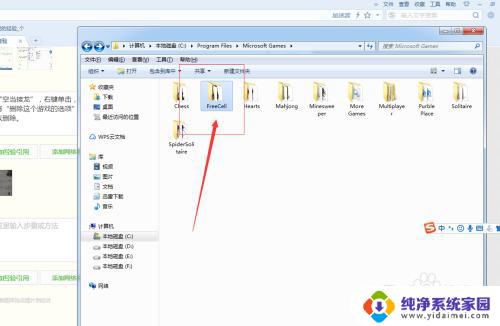
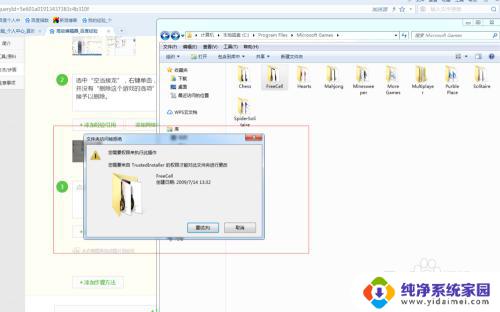
5.不用担心无法删除,我们可以打开360安全卫士,找到“文件粉碎机”小工具,然后把这个文件夹添加进去,然后予以粉碎处理。
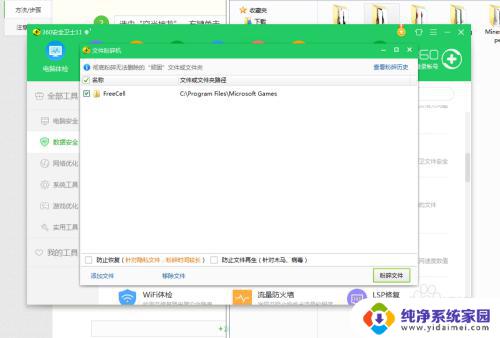
6.最后我们就是要去验证下小游戏是否已经被删除了。打开“开始”菜单,找到游戏中心,“空当接龙”确实已经不见了呢,那就说明我的这个方法是有效的哦,快去试试吧。
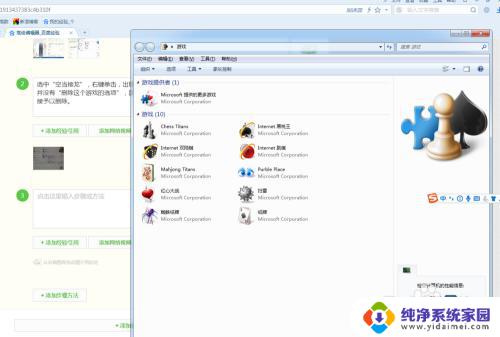
以上就是Win7自带游戏彻底删除的全部内容,如果需要的话,您可以按照本文提供的步骤进行操作,希望这篇文章对您有所帮助。